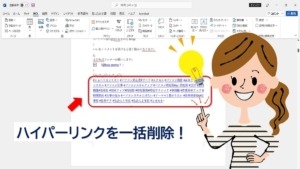【Word】複数のハイパーリンクを一括で削除したい!
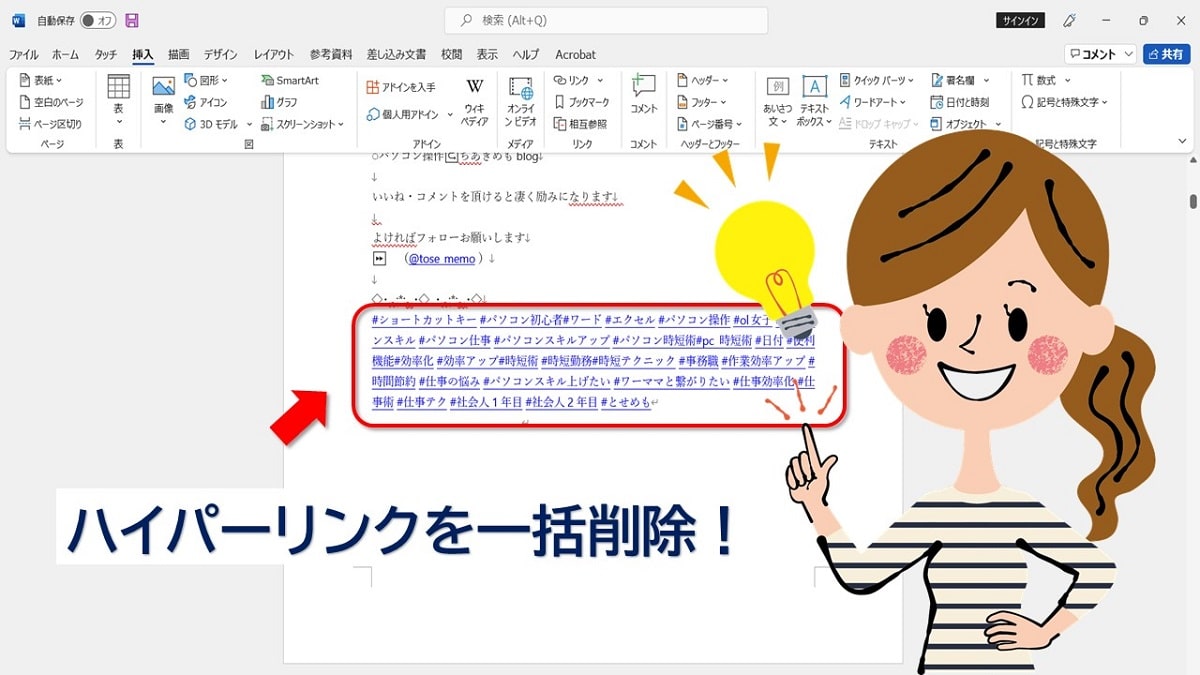
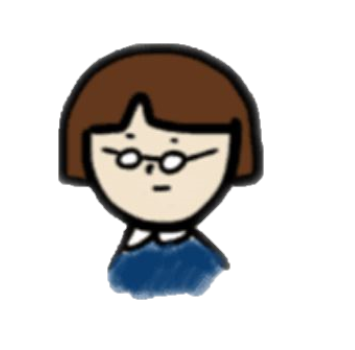 おかっぱちゃん
おかっぱちゃんワードに貼ってある複数のハイパーリンクを一括で削除することはできますか?
先日このような質問をされました。もちろん、できます!
一つのハイパーリンクを削除することはできても、複数のリンクをまとめて削除する方法を知らない場合もありますよね。
そこで今回は、ワードで複数のハイパーリンクを一括で削除する方法を紹介します。
ハイパーリンクを削除する方法
ワードに以下のようなハイパーリンクがあるとします。
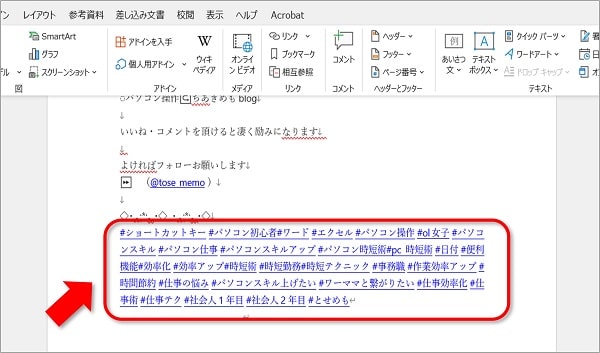
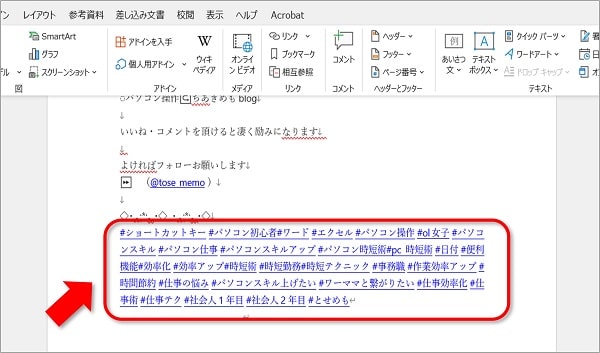
複数ある中の一つだけリンクを削除するのは簡単!
まずは、一つだけ削除する方法を紹介します。
一つのハイパーリンクを削除する手順
①削除したいリンクにマウスを重ね右クリックをします。
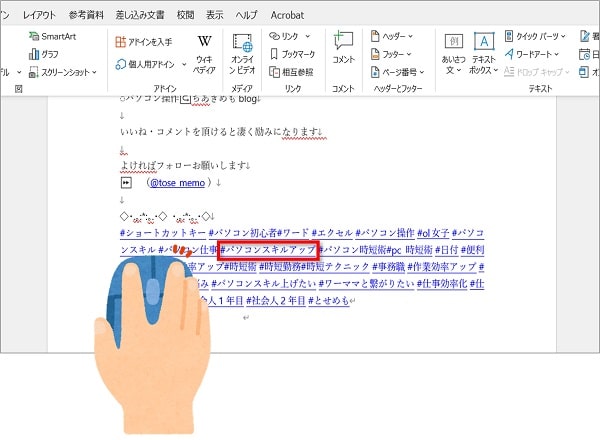
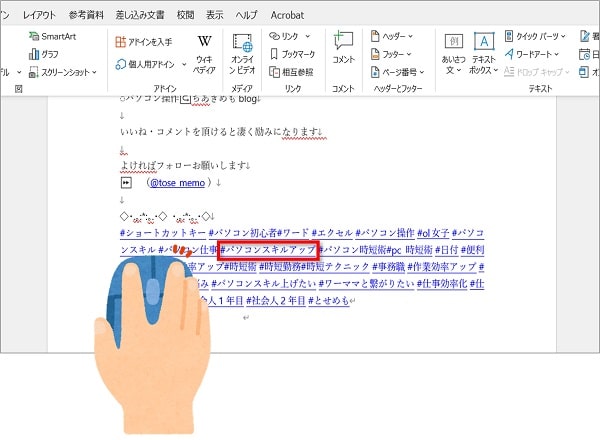
②表示されたメニューの「ハイパーリンクの削除」をクリックします。
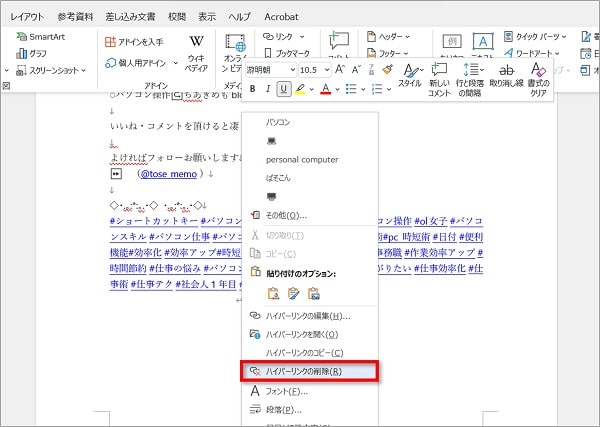
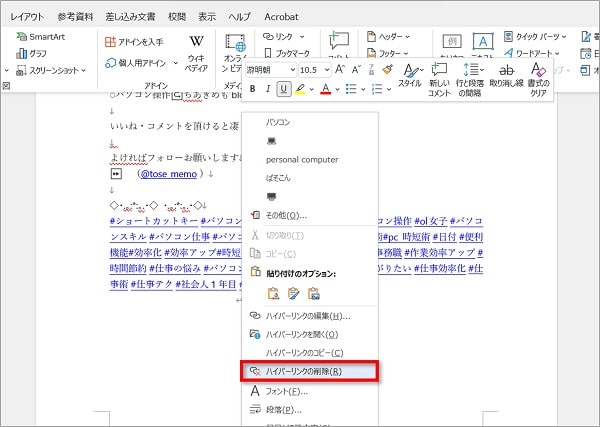
③一か所だけ色が変わり、ハイパーリンクが削除されたことが分かります。
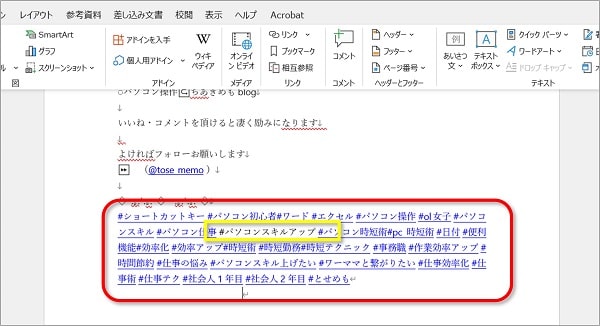
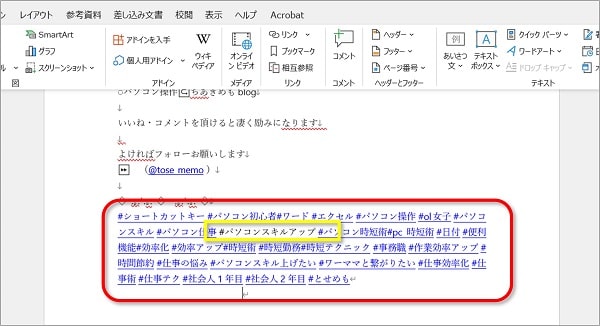
複数のハーパーリンクを一括で削除する方法
一か所だけリンクを削除するのは簡単でしたよね。



それなら、まとめて選択して同じように右クリックで削除できるんじゃないかな?
このように考えますよね。というか、私はそう思いました!
ですが、そうするとハイパーリンクを操作することができなくなっていることが分かります。
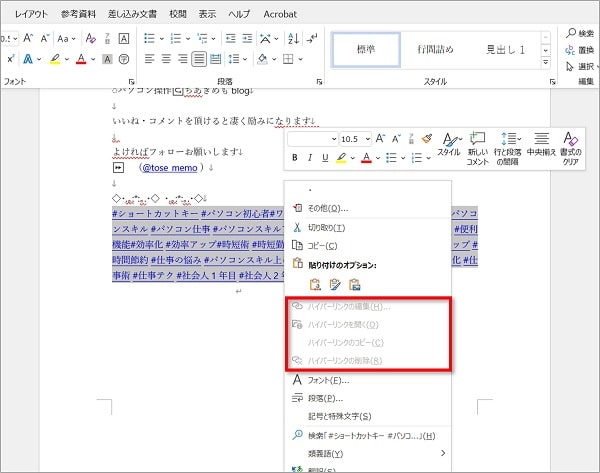
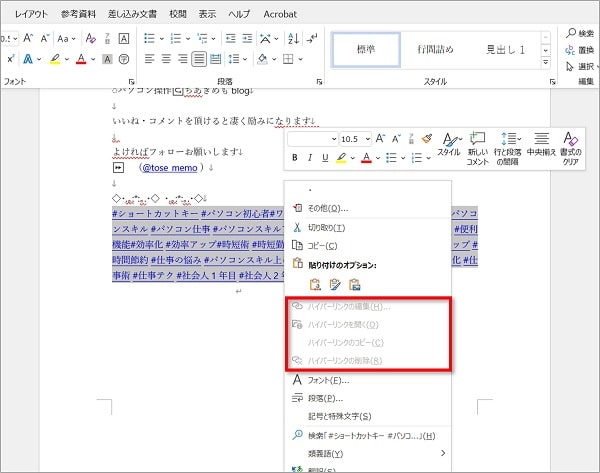
そこでショートカットキーを使ってハイパーリンクをまとめて削除します。
複数のハイパーリンクを一括で削除する手順
①まとめて削除したいハイパーリンクが設定されたテキストを選択します。


②【Ctrl】+【Shift】+【F9】を同時に押します。
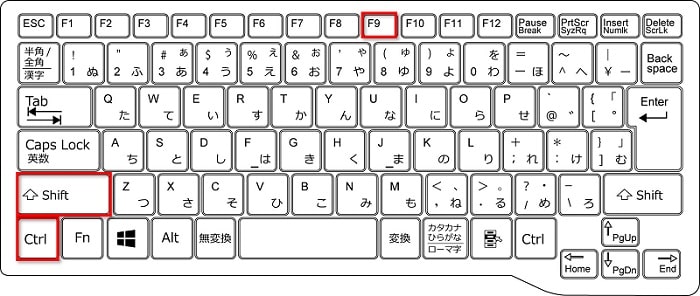
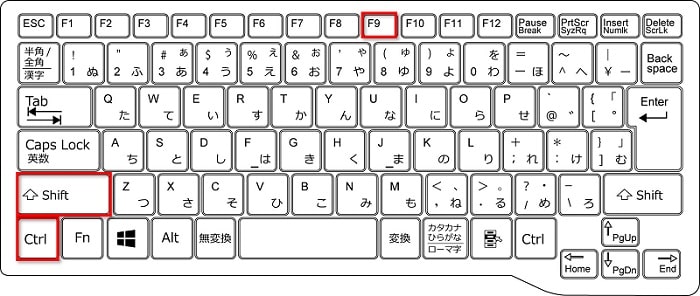
③ハイパーリンクがまとめて削除されます。
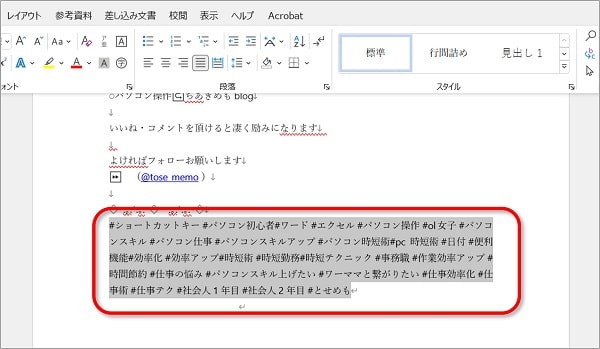
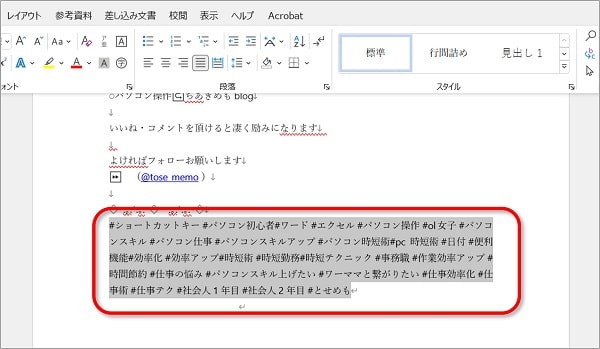
まとめ
ワードで複数のハイパーリンクを一括で削除する方法 を紹介してきました。
一つのハイパーリンクを削除する手順
- 削除したいリンクにマウスを重ね右クリック
- 表示されたメニューの「ハイパーリンクの削除」をクリック
複数のハイパーリンクを一括で削除する手順
- まとめて削除したいハイパーリンクが設定されたテキストを選択
- 【Ctrl】+【Shift】+【F9】を同時に押す
知ってれば簡単ですよね!
もしも困った際にはお試しください。
こちらの本は「Kindle Unlimited 」会員なら無料で読むことができます。
30日間の無料体験中でも同じように利用することができるので、無料で読んでみたい方は無料体験に登録をするといいですよ。
▶Kindle Unlimitedで無料で読んでみる